Ekip Yönetimi / Üye Yetkilendirme
Takım işbirliği senaryolarında, geliştirilmiş İzin Yönetimi, hesap güvenliğini ve verimliliği sağlamak için temelidir. BitBrowser, "Rol Sistemi" aracılığıyla esnek izin tahsisi sağlar ve iş ihtiyaçlarına göre özel roller oluşturmayı destekleyerek farklı üyelerin işlem kapsamını hassas bir şekilde kontrol eder. Aşağıda, rol oluşturmasından izin yapılandırmasına kadar olan tam süreç işlemi bulunmaktadır:
1. Rol Oluşturma: Takım İzin Yapısını Kurma
İşlem Girişi: Müşteri → Sol Menü "Çalışan Yönetimi" → "Rol Ekle" butonuna tıklayın
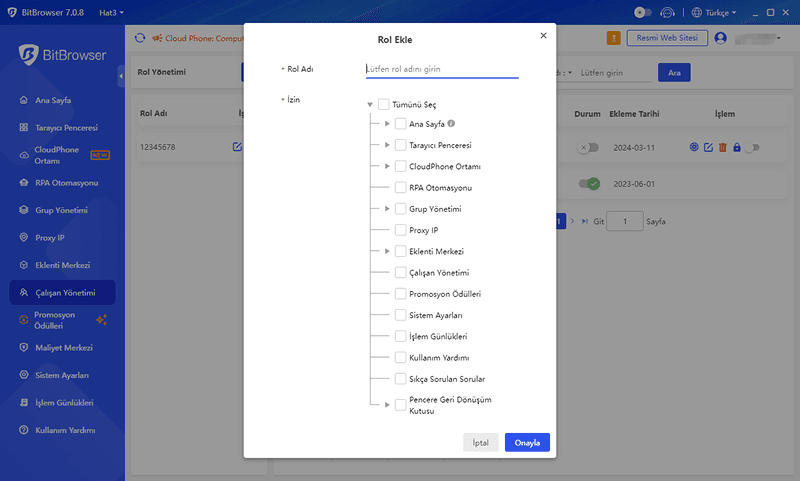
1.1 Rol Adını Tanımlama (Gerekli)
Takım görevi bölüşümüne göre rol adları ayarlayın, örneğin:
İş Çizgisi Rolleri: Amazon Operasyonları, Shopee Mağaza Yöneticisi, Facebook Reklam Uzmanı
İşlevsel Rolleri: Denetim Görevlisi, Veri Analisti, İzin Yöneticisi
1.2 İzin Matrisini Yapılandırma
"İzin Yönetimi"ne tıklayarak 4 boyutlu izin yapılandırma arayüzüne erişin, modüler olarak ayrıştırmayı destekler:
| İzin Modülü | Temel İşlemler (Açılması Önerilir) | Yüksek Riskli İşlemler (Dikkatle Açın) | Önerilen Strateji |
|---|---|---|---|
| Tarayıcı Pencere Yönetimi | Pencere Oluşturma/Düzenleme, Toplu İçe Aktarma | Pencere Silme, Başkalarının Pencerelerini Kopyalama | Üyeler için yalnızca "Kendi Pencere İşlemleri"ni açın |
| Gelişmiş İzinler | Parmak İzi Yapılandırması, Proxy IP Ayarları | Toplu Çerez Dışa Aktarma, Genel Parmak İzini Değiştirme | Yalnızca Yönetici/Yönetmen rollerine sınırlıdır |
| Grup Yönetimi | Alt Grup Oluşturmayı İzin Verme | Veri Saklama Süresini Ayarlama (örneğin, 7 gün) | Bölüm ihtiyaçlarına göre işlevleri tahsis edin. |
| İşlev Modülü Kontrolü | Ürün Seçim Aracı, SEO Eklentisi Yüklemeyi İzin Verme | "Zamanlanmış Ürün Listeleme" ve "Toplu Değerlendirmeler"i Etkinleştirme | İhtiyaça göre açın; Eklenti Merkezi ve otomasyon görevleri paket izinlerine tabidir. |
1.3 Rolleri Kaydetme ve Yönetme
- Oluşturmayı tamamlamak için "Onayla" butonuna tıklayın; "Kalem Simgesi" aracılığıyla her zaman yapılandırmayı değiştirebilirsiniz.
Aktif olmayan roller, "Silme Simgesi" aracılığıyla kaldırılabilir (önce tüm ilişkili kullanıcıların bağlantısı kesilmelidir).
2. İzin Tahsisi: Üç Temel Rol
BitBrowser, üç seviyeli bir kimlik sistemi önceden ayarlar ve bu sistem temelinde özel genişletmeyi destekler:
2.1 Yönetici
| İzin Kapsamı | Temel İşlevler | Uygulanabilir Senaryolar |
|---|---|---|
| Genel Kontrol | Çalışan Hesap Yönetimi, Sistem Ayarları, Paket Yapılandırmasını Değiştirme, İşlem Günlüklerini Denetleme. | Kuruluş Ana Hesabı, BT Yöneticisi (yalnızca 1-2 kişiye önerilir) |
| Veri İzinleri | Tüm grupların pencere verilerini görüntüleme, tam işlem günlüklerini dışa aktarma. | |
2.2 Yönetmen
| İzin Kapsamı | Temel İşlevler | İşbirliği Değeri |
|---|---|---|
| Alt Üye Yönetimi | Grup içindeki çalışanları yönetme, rol izinlerini ayarlama (yetkilendirilmiş kapsamda). | Takım pencere yapılandırmalarını toplu olarak dışa aktarma (çerezler, proxy IP'ler vb. dahil). |
| Grup Yönetimi | Bölüme özel gruplar oluşturma, grup içindeki paylaşılan parmak izi şablonlarını yapılandırma. | Sık kullanılan eklentileri alt üye hesaplarına senkronizasyon. |
2.3 Üye
| İzin Kapsamı | Temel İşlevler | İşlem Kısıtlamaları |
|---|---|---|
| Temel İzinler | Pencere İşlemleri (Kendi Pencerelerini Oluşturma, Çerezleri İçe Aktarma), Otomasyon Komut Dosyalarını Etkinleştirme. | Yalnızca yetkilendirilmiş gruplardaki pencereleri yönetebilir; diğer bölümlerın verilerini görüntüleyemez. |
| İşlem Kısıtlamaları | Proxy IP ilkelerini ve tarayıcı parmak izlerinin temel parametrelerini değiştirme yasaktır. (İzinler manuel olarak tahsis edilebilir) | |
3. Kullanıcı-Rol Bağlama: Takım Yapısını Hızla Kurma
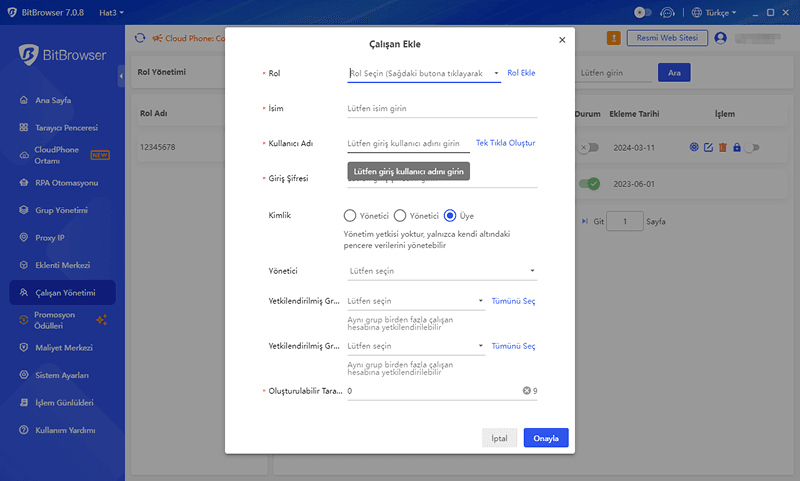
İşlem Girişi: Müşteri → Sol Menü "Çalışan Yönetimi" → "Kullanıcı Ekle" butonuna tıklayın → Hedef Rolü Seçin
Ana Yapılandırma Öğesi Açıklaması
| Yapılandırma Öğesi | Açıklama | Ana Noktalar |
|---|---|---|
| Rol İlişkilendirmesi | Açılır menüden oluşturulmuş bir rol seçin. | Hiç rol yoksa, rolü hızla oluşturmak için atlama desteği sağlar. |
| Yetkilendirilmiş Gruplar | Yönetilebilecek grupları işaretleyin (çoklu seçim desteklenir). | Üyeler yalnızca işaretlenmiş gruplarda işlem yapabilir. |
| Pencere Kotalı | Oluşturulabilecek pencere sayısını ayarlayın. | Ana hesap paket sınırlarına tabidir; örneğin, Temel Paket her kullanıcı için 50 pencereyle sınırlıdır. |
Yönetim İşlemleri Genel Bakış
| İşlev Simgesi | İşlem Açıklaması |
|---|---|
| Daire | Kullanıcının yetkilendirilmiş grup pencere sayfasına hızla atlama. |
| Kalem | Kullanıcı adı, rol, yetkilendirilmiş gruplar gibi kullanıcı bilgilerini değiştirme. |
| Sil | Çalışan hesabını kaldırma (önce devre dışı bırakma ve izinleri geri alma gerekir). |
| Kilit | Giriş parolasını sıfırlama (kullanıcının bir sonraki girişte değiştirmesini zorlama desteği sağlar). |
| Durum | Hesabı etkinleştirme/devre dışı bırakma (geçici olarak yetkisiz erişimi dondurma). |
4. Yaygın Sorunlar ve Çözümler
4.1 Çalışanlar tarafından Yanlışlıkla Silinen Önemli Pencere Verileri Kurtarılamaz mı?
Sorun Belirtileri: Üyeler yanlışlıkla temel iş pencerelerini siler ve çöp kutusunda kayıt bulunmaz.
Çözüm:
Yöneticiler, "Pencere Silme için İkincil Doğrulama"nı etkinleştirin (yüksek riskli işlemler için doğrulama kodu gerekir).
Çöp kutusu izinlerini ayarlayın: Yönetmen ve üzeri roller için "Silme Kayıtlarını Kalıcı Olarak Saklama"nı açın; üyeler yalnızca 30 gün içinde kurtarılabilir verileri saklayabilir.
"Toplu Pencere Dışa Aktarma" işlevi aracılığıyla temel yapılandırmaları düzenli olarak yedekleyin.
4.2 Rol Silme Başarısız Olunca "İlişkili Kullanıcılar Mevcut" Uyarısı Verilir mi?
Sorun Belirtileri: Aktif olmayan bir rol silindiğinde, sistem "Bu rol altında 5 ilişkili kullanıcı bulunmaktadır" uyarısı verir.
Çözüm:
Toplu Kullanıcı Transferi: "Çalışan Yönetimi" listesinde ilişkili kullanıcıları işaretleyin ve rollerini toplu olarak değiştirin (örneğin, "Varsayılan Role" geçirin).
Tekil Kullanıcı İşlemi: Kullanıcının sağ tarafındaki "Kalem Simgesi"ne tıklayın, rol açılır menüsünden başka bir rol seçin ve kaydederek orijinal rolin bağlantısını kesin.